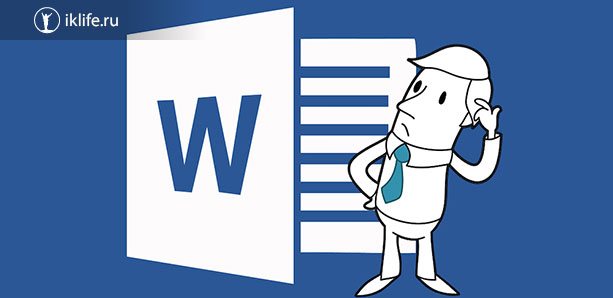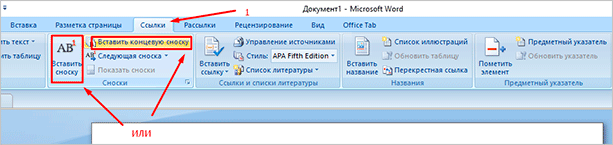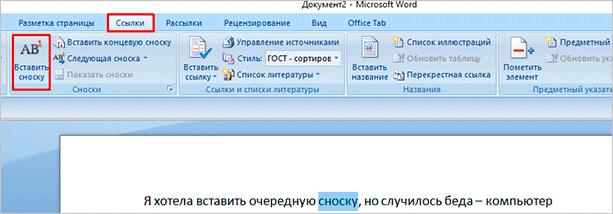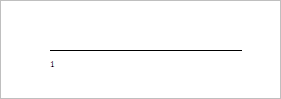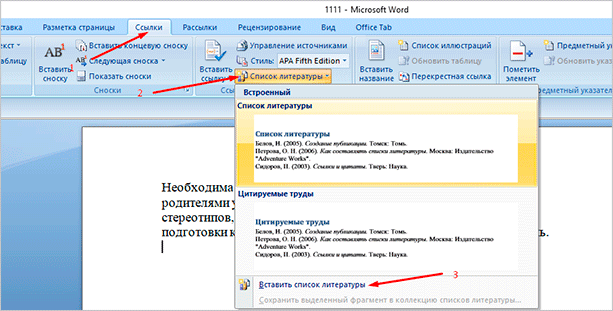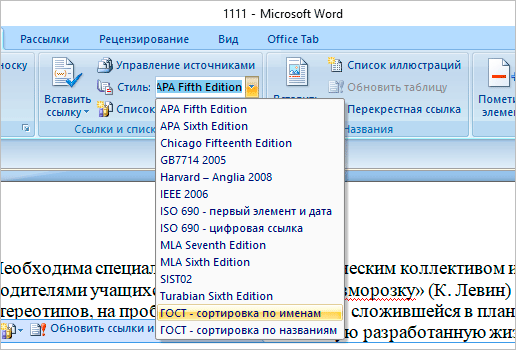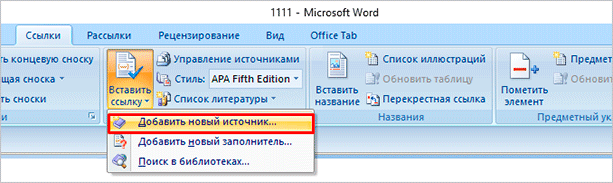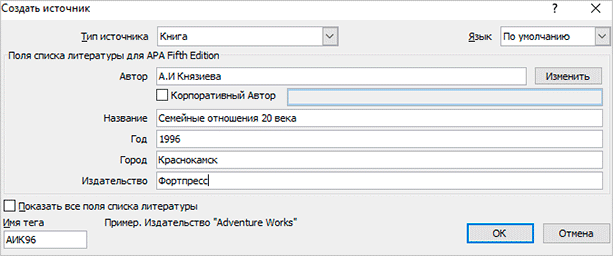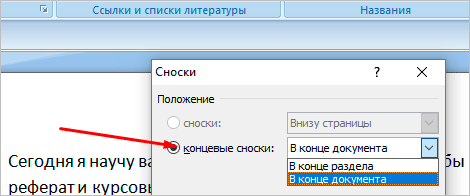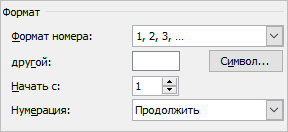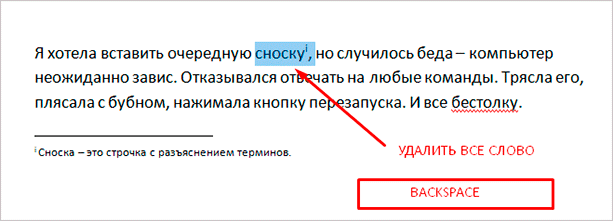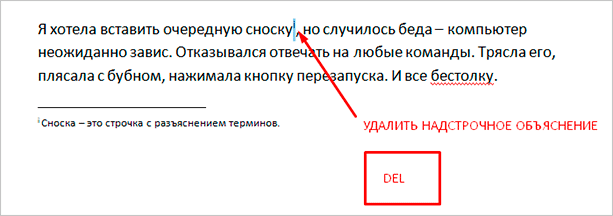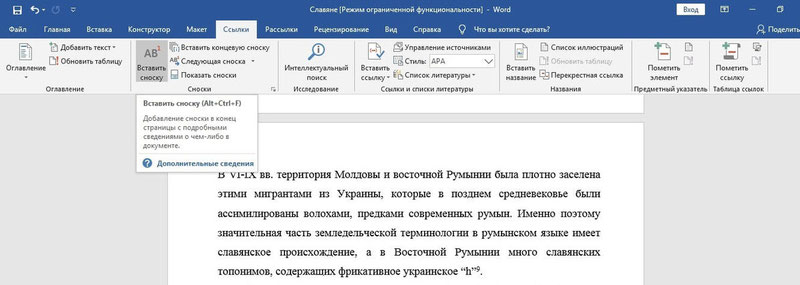Как сделать сноску в фотошопе
Table of Contents:
Используя инструмент «Срез» в Adobe Photoshop CC, вы можете превратить любое изображение или часть изображения в активную гиперссылку. Подвох этой функции заключается в том, что для работы гиперссылки необходимо сохранить изображение в виде файла HTML, а не в виде обычного JPG или PNG. К счастью, эту функцию может использовать каждый, даже если вы не являетесь экспертом в области кодирования. Photoshop создает HTML-код для вас и встраивает изображение в удобный для Интернета формат изображения.
Создайте две или более интерактивных областей, добавив новые фрагменты в Photoshop.credit: Изображение предоставлено Adobe.
Выберите кредит «Slice Tool». Изображение предоставлено Adobe.
Откройте любое изображение в фотошопе. В идеале это должно быть что-то достаточно большое, чтобы хорошо отображаться в веб-браузере. Выберите «Инструмент среза» на панели инструментов. Если он не виден, нажмите и удерживайте правый нижний угол инструмента обрезки или другого видимого инструмента в его группе, затем выберите «Инструмент обрезки».
Перетащите курсор на изображение, чтобы создать слайс. Кредит: Изображение предоставлено Adobe.
Перетащите курсор на область, которую вы хотите кликнуть. Чтобы создать одну гиперссылку на изображение, вы можете перетащить курсор на все изображение.
Создайте столько фрагментов, сколько пожелаете. Кредит: Изображение предоставлено Adobe.
Перетащите курсор инструмента «Срез» только на часть изображения, если требуется более одной гиперссылки. После того, как вы отпустите кнопку мыши, вы можете создать второй фрагмент для следующей гиперссылки. При желании вы можете создать дюжину или более гиперссылок на одном изображении.
Дважды щелкните фрагмент, чтобы добавить гиперссылку. Кредит: Изображение предоставлено Adobe.
Сохраните файл в формате HTML. Кредит: Изображение предоставлено Adobe.
Выберите «Сохранить для Интернета» в меню «Файл», как только ссылки будут готовы. Выберите «PNG-24» или «JPG» в качестве пресета, затем нажмите кнопку «Сохранить». Нажмите меню «Формат» и выберите «HTML и изображения». Это изменяет формат файла на HTML. После того, как вы нажмете «Сохранить», Photoshop создаст одну HTML-страницу, используя изображение и созданные вами ссылки. Сам файл изображения сохраняется в папке «Изображения». Загрузите и файл HTML, и папку «Изображения» в один и тот же каталог на своем веб-сайте, используя свой любимый FTP-клиент.
Как создать гиперссылку на другой файл
Как создать почтовую гиперссылку
Как создать гиперссылку
Как сделать кнопку в фотошопе (Декабрь 2021).
Как в фотошопе сделать гиперссылку
Как добавить гиперссылки в Adobe Illustrator или Photoshop
Добавление гиперссылок в Adobe Photoshop или Illustrator не так просто, как выделение текста или щелчок правой кнопкой мыши на изображении и поиск легкодоступной опции. Это не означает, что в обеих программах не существует обходных путей для добавления ссылок на текст, изображения и объекты.
Как добавить гиперссылки в Adobe Photoshop
Самый простой вариант для добавления ссылок в Photoshop — использовать функцию Slice. Загвоздка здесь в том, что вам придется сохранять и делиться своим документом в виде файла HTML.
Как добавить гиперссылки в Adobe Illustrator
Немного проще добавить ссылку на изображение в Illustrator, но есть и одна загвоздка: вам нужно сохранить файл в формате PDF.
Этот метод не работает с текстовыми полями. Если вы хотите добавить ссылку на текст, вы можете выполнить действия, описанные выше, но сначала вам нужно будет преобразовать текст в контуры. Для этого щелкните правой кнопкой мыши текстовое поле и выберите Создать контуры. Но имейте в виду, что, как только вы это сделаете, вы не сможете редактировать текст.
Если вы являетесь участником Adobe Creative Cloud
вместо этого вы можете использовать Adobe Acrobat для вставки ссылок на ваш текст в файл PDF.
Если вы не используете ни одну из этих двух платформ и отрицательно относитесь к html5, то сообщите мне, какой код вы используете, и я дам вам знать, что делать, поскольку у меня есть клиенты, которые используют все виды платформ. & нестандартное кодирование.Всегда есть способ, только не из фотошопа.
Как создать гиперссылку в Photoshop | Small Business
Когда вы создаете растровую графику в Adobe Photoshop для использования в Интернете, вы можете настроить свои изображения так, чтобы они соответствовали URL-адресам, которые ссылаются на веб-сайт или за его пределами. Хотя Photoshop не заменит полноценное приложение для разработки веб-сайтов, он полностью способен предоставить вам изображения и HTML-код, необходимые для интерактивной активной точки в общем дизайне сайта. После того, как вы создадите графический объект с гиперссылкой в Photoshop, включите его на веб-сайт клиента или компании.
Нажмите «C», чтобы выбрать инструмент «Срез». Выберите стиль среза на панели параметров. В стандартном режиме по умолчанию вы щелкаете и перетаскиваете область изображения документа для создания фрагментов. Введите числовые пропорции, чтобы создать отношение высоты к ширине для стиля «Фиксированное соотношение сторон». Обратите внимание, что эти значения не соответствуют действительным размерам. Чтобы ввести определенные измерения среза, выберите стиль «Фиксированный размер».
Щелкните и перетащите документ, чтобы создать фрагменты. Если вы добавили направляющие правила к своему изображению, установите флажок «Фрагменты из направляющих» на панели параметров, чтобы Photoshop автоматически создавал фрагменты в соответствии с вашими направляющими.
Нажмите «Shift-C», чтобы переключиться на инструмент «Выбор фрагмента». Поскольку он вложен в инструмент «Срез» и использует одно и то же сочетание клавиш, вам необходимо использовать клавишу-модификатор для перехода от инструмента к вложенному инструменту.
Дважды щелкните фрагмент, которому вы хотите назначить URL-адрес, открыв диалоговое окно «Параметры фрагмента». Введите или вставьте URL-адрес в поле для ввода данных URL-адреса, используя относительный или полный формат URL. Относительный URL-адрес загружает местоположение на сайте, содержащем ссылку.Абсолютный URL-адрес начинается с «http: //» и включает полную ссылку на страницу, которая обычно загружается с другого веб-сайта.
Укажите место загрузки страницы в поле ввода Target. Чтобы открыть новое окно браузера для загружаемой страницы, введите «_blank» без кавычек. Чтобы заменить содержимое текущей страницы на новую, введите «_self» без кавычек.
Сгенерируйте HTML-код, лежащий в основе добавленной ссылки. Откройте меню «Файл» и выберите «Сохранить для Интернета и устройств», чтобы получить доступ к возможностям оптимизации и экспорта Photoshop.После того, как вы выберете настройки вывода изображения и нажмете кнопку «Сохранить», вы войдете в диалоговое окно «Сохранить оптимизированное как». Задайте Формат, чтобы включить HTML в экспорт файла, и выберите параметры HTML.
Как добавить гиперссылки в Adobe Illustrator или Photoshop
Добавить гиперссылки в Adobe Photoshop или Illustrator не совсем просто, но возможно.Вот что вам нужно сделать.
Добавить гиперссылки в Adobe Photoshop или Illustrator не так просто, как выделить текст или щелкнуть изображение правой кнопкой мыши и легко найти нужный вариант.Это не означает, что в обеих программах нет обходных путей для добавления ссылок на текст, изображения и объекты.
Как добавить гиперссылки в Adobe Photoshop
Как добавить гиперссылки в Adobe Illustrator
Немного проще добавить ссылку на изображение в Illustrator, но есть одна загвоздка: вам придется сохранить файл как PDF.
Если вы являетесь участником Adobe Creative Cloud, вы можете вместо этого использовать Adobe Acrobat для вставки ссылок на свой текст в файл PDF.
Скоро вы сможете добавлять тексты в сообщения Google
Об авторе Нэнси Месси (Опубликовано 911 статей)
Ещё от Nancy Messieh
Подпишитесь на нашу рассылку новостей
Подпишитесь на нашу рассылку, чтобы получать технические советы, обзоры, бесплатные электронные книги и эксклюзивные предложения!
Еще один шаг…!
Подтвердите свой адрес электронной почты в только что отправленном вам электронном письме.
Как добавить ссылку в Photoshop | Small Business
Откройте Adobe Photoshop и выберите изображение, на которое вы хотите добавить ссылку.
Нарезайте изображение с помощью инструмента «Нарезка» на панели инструментов. Это выберет область изображения, которую вы хотите превратить в ссылку. Вы можете выбрать все изображение или его отдельные части. Чтобы использовать инструмент «Срез», удерживайте кнопку мыши и перетаскивайте указатель по выбранной области.
Выберите фрагмент, который нужно связать, с помощью инструмента «Выбор фрагмента» на панели инструментов. Дважды щелкните срез, чтобы открыть окно «Параметры среза».
Введите имя фрагмента вместе с полным адресом веб-сайта, на который вы хотите разместить ссылку.Не забудьте добавить «http: //» перед желаемым веб-адресом в текстовом поле URL.
Введите цель в текстовое поле «Цель». Это сообщит браузеру, как открыть ссылку. Например, «_blank» откроет новый веб-браузер, когда пользователь щелкнет ссылку. По завершении нажмите «ОК».
Назовите файл и выберите тип файла «.html» в меню «Сохранить как тип». Убедитесь, что опция «Все фрагменты» включена, и нажмите «Сохранить».
сноска для текста PNG и векторы
креативные фоновые эффекты тени
творческие справочная карта
обратно в школу творческого
light effect beam abstract creative background
с днем президента 45 процентов кэшбэка изолированы на бумажной бирке с текстом и простой эмблемой в геометрическом стиле мемфиса
красный фон любви сердце материал
frosted background fantasy background dreamy light spots creative background
радуга в кустах красоты красочные
великолепный радуга цветной фон
цвет радуги голографический градиент свечения волнистая рябь
визитки дизайн в стиле автотипия
красочные шаги подпункт с автотипия
обложка журнала комиксов
происхождение пятен автотипия
обложка журнала комиксов
набор коллекция комиксов с разноцветным автотипия
синие и красные против vs письма с опытом работы в квартире комиксы стиле с автотипия
комиксы пузырь текст
Синий фон акварель цветочные свадебные приглашения
Комикс декоративная рамка границы
Дизайн обложки комиксов журнала
с днем президента 45 процентная специальная распродажа на бумажной бирке оригами простой дизайн
ретро комикс против дизайна
Набор комиксов взрыва с текстом
Коробка в стиле комиксов
карандаш сноска значок
карандаш сноска значок
карандаш сноска значок
карандаш сноска значок
карандаш сноска значок
карандаш сноска икона «белый круг»
карандаш сноска значок акварель
компания ноутбук с уникальным дизайном вектор
деловой характер экономического и финансового мультфильм вектор
теги социальных сетей для текста
аннотация с текстом
декоративный текст с днем рождения
вектор баннер текст дизайн тег
окрашенные граффити кавычки текст границы
текст с новым годом
цвет текста предложение баннер
строка текста вектор
тайский золотой текст
предложение для продажи баннер текст дизайн тег
мультфильм рисованной геометрии текст границы текстовое поле
современные социальные медиа логотипы векторный набор баннеров для текста png
красивая минимальными с новым годом текст
текст и вирусная клетка
комическая речь и брызги набор с разными эмоциями и текстом о даааааааааааааааааааа!
счастливого нового года текст
красный вектор штамп печать бедствия с остановкой коронавирусного текста
диалоговое окно оформления границы заголовка текста
текст аллаха на арабском языке
комическая речь пузырь с выражением текст вау вектор яркие динамические иллюстрации мультфильм в стиле ретро поп арт
Черная роскошная золотая кисть для текста
люблю текст надписи от руки с сердечками
с pongal в тамил текст
роскошный золотой текст сохранить дату
тр Зеленые листья текст границы вектор
с рождеством текст
окрашенный в розовый цвет текст
рваная бумага пустой вектор рваные края с пространством для текста разорванная страница для Интернета и печати промо рекламная презентация поврежденная рваная бумага для дизайна
qr код вектор скрытый текст или сканирование url адреса смартфон изолированный классический qr иллюстрация
розовая рамка для текста
абстрактные рваные бумажные полосы для текста или обратно
вектор желтый Текст метки
высокотехнологичная рамка для текста прозрачная рамка
окрашенный в зеленый цвет текст цитат
неправильный заголовок текста векторного материала
профилактика вирусов короны с текстом
комическая речь пузырь с выражением текста omg вектор яркие динамические иллюстрации мультфильм в стиле ретро поп арт
все социальные медиа баннер логотип для текста
набросать текст с новым годом
инфографики в векторе для ленты текста внутри векторные иллюстрации
скоро подписать текст
рамки цитат обратите внимание цитата включает окно цитат и текст выноски
кофе в зернах в изоляции с copyspace текст
серый текст в поле
с днем рождения золотой текст
сохранить дату текста надписи с цветами и листьями
РОЖДЕСТВО БОЛЬШАЯ ПРОДАЖА! Последний день-срок службы скидка до 85%!
Pngtree предлагает более 44851 сноска для текста png и векторных изображений а также прозрачные фоновые сноска для текста картинки и psd файлы. Загрузите бесплатные графические ресурсы в виде png eps ai или psd.
Присоединяйтесь к команде проектантов pngtree
Загрузите свой первый дизайн, защищенный авторским правом. Получите дизайнерские купоны на 5 долларов
Как сделать сноску в Word снизу страницы за 2 минуты: подробная инструкция
Привет, дорогие читатели!
Сегодня я покажу, как сделать сноску в Word внизу страницы. Чтобы вы смогли сдать реферат и курсовую, написать книгу, отправить публикацию в журнал. В строке примечаний находится пояснение терминов, перечисление источников написания статьи, известных личностей и т. д. На добавление этих строчек уйдет от силы 2 минуты. Согласитесь, на такую важную деталь не жалко столько времени. Заходите в программу. Сейчас начнем.
Word 2007 – 2010
Для пошаговой инструкции я использую редактор 2007 года, но в версии 2010 года все то же самое. Только вид интерфейса немножко другой.
Если вы пишете статью для сайта, то объяснение непонятных вещей можно сделать выгоднее для вас. Сделайте гиперссылку на страницу про неизвестное слово. Дополнительный контент, трафик и плюсик к продвижению в поиске вам обеспечены.
Перейдите на вкладку “Ссылки”. Если щелкните мышкой на “AB Вставить сноску”, строка примечаний автоматически появится в конце страницы.
Чтобы разместить в произвольном месте, поставьте курсор (стрелку мышки) туда, где вам нужно, и нажмите “Вставить концевую сноску”.
Сэкономьте время. Пользуйтесь комбинацией клавиш Alt+Ctrl+F. Не забудьте оставить курсор в нужном месте.
Чтобы получить подстрочную строку примечаний, нужно выделить цитату или слова для нее. Нажать “Вставить сноску” на той же панели.
Курсор перебросит вниз. Там вы увидите линию и строку для ввода информации.
Как создать список источников или литературы
Студенты, все сюда. Будем оформлять перечень литературы в курсовой работе на реальном примере.
Допустим, текст готов. Остался финальный штришок – перечислить источники в конце. Для этого переключаемся на вкладку “Ссылки” и кликаем на “Список литературы”. Выбираем подходящий шаблон и нажимаем “Вставить”.
На той же панели вы можете выбрать стиль списка. Для студенческих работ подходит “ГОСТ – сортировка по именам”. Шрифт должен быть Times New Roman 10-го размера.
Есть возможность писать название каждой книги вручную. Но зачем? Ведь легко ошибиться и уйти от стандартов. Как и содержание, которое гораздо удобнее делать автоматически.
В общем, мы будем заполнять готовую форму. Для этого щелкаем мышкой на “Вставить ссылку”. В выпавшем меню выбираем “Добавить новый источник…”.
Здесь уже указываем, с каким типом источника имеем дело, название, год и автора. Ничего сложного. Когда закончите, нажмите “ОК”.
Подсказка для студента. Если часто приводите цитату из одного и того же источника, укажите номера страниц, откуда брали высказывание.
Информация о книге автоматически отобразится в нужном стиле. Вот так.
Word 2003
Я выделила редактор 2003 года, потому что в нем делается все иначе. Выделите текст или слово, которые хотите разместить. Кликните в меню “Вставка”. В отобразившемся списке наведите курсор на “Ссылка”. Нажмите “Сноска”.
Настройки
Вам не совсем нравится расположение сносок. Они неправильно пронумерованы. Надо поменять их местами. Все эти задачи вы можете решить в настройках.
Переключитесь на вкладку “Ссылки”. Нажмите на маленькую кнопку в правом углу.
Вы можете настроить так, чтобы концевые сноски появлялись в конце раздела или документа.
Ниже вы можете изменить нумерацию. Чтобы счет шел с другого числа, буквы или символа, напишите или выберите нужное значение в поле “Начать с:”.
Чтобы в каждом разделе подсчет начинался по новой, выберите “В каждом разделе” в пункте “Нумерация”.
Для использования других знаков в качестве обозначения поясняемых слов щелкните мышкой на кнопку “Символ…” и выберите понравившийся.
Настройки будут работать для определенных разделов, если выбрать это в пункте “Применить”. По умолчанию они закрепятся за всем документом.
Кликните “Вставить”, чтобы добавить новую сноску, или просто “Применить” для сохранения настроек.
Вы можете создать постраничные сноски. Для этого в “Начать с:” оставьте начальное число. А в “Нумерация:” выберите “На каждой странице”.
Удаление
Поставьте курсор рядом с текстом сноски, которую необходимо убрать в редакторе.
Стирайте слова строки примечаний с помощью кнопки Backspace.
Выделите надстрочную пометку слова. Нажмите Delete.
Очищение текста сноски никак не поможет убрать ее.
Заключение
Теперь вы знаете Word еще чуточку лучше. Завершение курсовой работы, реферата перестало быть проблемой. А начинающий писатель наконец-то сможет вставить пояснение в свою книгу. Документ стал выглядеть аккуратнее, и все довольны.
А как часто вы пользуетесь сносками и зачем? Пишите комментарии.
Подписывайтесь. У нас будет еще много уроков по этому текстовому редактору и Google Документам.
Как правильно делать сноски в реферате + пример
С рефератом ученики сталкиваются ещё в школе. И там всё просто: скачали или написали сами несколько листов текста — и реферат готов. Но в университете правила оформления могут отличаться: реферат должен быть больше по объёму, в список литературы нужно включить много источников. Сегодня мы расскажем вам, как правильно делать сноски в реферате и покажем пример их оформления.
Доверь свою работу кандидату наук!
Узнать стоимость бесплатно
Узнать информацию о том, как ставить сноски в реферате, как писать в нём актуальность или правильно оформить выводы можно в нашем телеграм-канале. А ещё предлагаем подписаться на акционную группу, где мы делимся скидками и выгодными предложениями.
Сноски в реферате: общие вопросы
Расскажем, обязательны ли сноски в реферате и сколько их требуется.
Нужны ли сноски в реферате
Да, в реферате нужны сноски или ссылки.
Сноски — это подстрочные ссылки, которые состоят из двух элементов: цифры или символа в верхнем индексе после цитируемого текста и указания источника внизу страницы.
Иногда вместо сносок используются внутритекстовые ссылки — за цитируемым текстом в квадратных скобках указывают номер источника (книги, научной статьи или электронного ресурса) из списка литературы и номера страниц.
Сколько сносок должно быть в реферате
Число сносок на литературу в реферате зависит от двух факторов:
В тексте реферата нужны сноски или ссылки на каждый источник из библиографии. В целом общепринятая норма — минимум одна сноска/ссылка на одну страницу текста.
Кстати! Для наших читателей сейчас действует скидка 10% на любой вид работы
Как оформлять сноски в реферате
Чтобы правильно сделать сноски в реферате по ГОСТу, рекомендуем ознакомиться с такими стандартами:
Из них студент узнает, что писать в сносках в реферате, курсовой или дипломной работе.
Как делать сноски в реферате в Ворде
Оформление сносок в реферате в текстовом редакторе MicroSoft Word происходит следующим образом (указано для версии 2019 года):
Как сделать сноску в реферате под рисунком
Если в документе автору необходимо указать, откуда взят рисунок, действуем по тому же принципу: когда курсор стоит в конце подписи, выбираем команду «вставить сноску» и внизу указываем источник. Другой вариант: указать источник в самой подписи к картинке.
Как делать сноски в реферате: пример
Чтобы вам было проще понять, как сделать сноску в реферате в Ворде, приведём образец.
Пример сноски в реферате
Оформление источника такое же, как в списке литературе, но вместо общего количества страниц, указывается та, с которой взята цитата.
Теперь вы знаете, как делать в реферате сноски на литературу. А если с написанием его или любой другой учебной работы возникнут трудности, обращайтесь в студенческий сервис. Его эксперты помогут подготовить любую работу на отлично.
Карина – противоречивая натура: любит фильмы Ларса фон Триера и песни Михаила Шуфутинского. В активе – два высших образования и тысяча прочитанных книг.